Transmitir conteúdo da pequena tela do seu smartphone para uma TV grande e bonita proporciona uma experiência muito melhor para visualizar fotos e assistir vídeos. Você pode espelhar tudo o que estiver na tela do seu dispositivo portátil. Com o sistema AirPlay da Apple, a transmissão de áudio e vídeo do seu dispositivo iOS não poderia ser mais simplificada – especialmente para os devotos do ecossistema Apple. Mas você sabia que também pode usar o AirPlay 2 com uma variedade de smart TVs compatíveis?
Uma das marcas de TV mais populares com compatibilidade integrada com AirPlay 2 é a Samsung. Neste guia, mostraremos como usar o AirPlay 2 para enviar conteúdo do seu dispositivo iOS para a TV Samsung da sua sala. Este processo também é conhecido como “espelhamento de tela”.

Imagem usada com permissão do detentor dos direitos autorais
Compatibilidade com AirPlay2
Nem todas as TVs Samsung oferecem suporte ao AirPlay 2, mas com o passar dos anos, mais e mais ofertas da Samsung no mercado oferecem suporte ao recurso pronto para uso. A Samsung oferece suporte para AirPlay 2 em TVs selecionadas desde 2018. Aqui está uma lista de alguns exemplos de TVs e monitores fabricados pela Samsung que são compatíveis com AirPlay 2.
- 2018: Smart Full HDTV N5300, TV 4K UHD, QLED 4K, TV Frame
- 2019: Frame TV, Serif TV, TV 4K UHD, TVs 8K e 4K QLED
- 2020: TVs Crystal UHD, projetor Premiere, TV Frame, TV Serif, TVs QLED 8K e 4K
- 2021: TVs QLED 8K e 4K, Frame TV, TVs Crystal UHD, monitores inteligentes M5 de 27 e 32 polegadas, monitor inteligente M7 de 32 polegadas
- 2022: TVs QLED e OLED 8K e 4K, TVs Frame, Sero e Serif
- 2023: TVs Neo 8K e 4K QLED, Frame, OLED e TVs QLED
- 2024: Estamos monitorando este espaço de perto à medida que a linha de TV 2024 da Samsung se torna clara
Habilite o AirPlay na sua TV Samsung
Primeiro, talvez seja necessário ativar o AirPlay na sua TV Samsung.
Passo 1: Para fazer isso, use o controle remoto da sua TV e navegue até Configurações (Todas as configurações) e Em geral (Conexão em modelos de TV 2023).
Passo 2: A seguir, encontre o Configurações do AirPlay da Apple e ligue-o.
Conecte o iPhone via AirPlay 2
Primeiro, certifique-se de que sua TV Samsung esteja conectada à mesma rede Wi-Fi do seu iPhone. Siga estas etapas para reproduzir conteúdo AirPlay e, se precisar de ajuda, recomendamos visitar o site de suporte da Samsung para obter mais informações sobre o seu modelo de TV específico.
AirPlay (vídeo e áudio)
Passo 1: No seu iPhone, deslize para baixo a partir do canto superior direito para abrir o Centro de Controle.
Passo 2: Toque em O espelhamento de tela botão.
Etapa 3: Toque em TV Samsung opção apresentada.
Passo 4: Se solicitado, digite o código mostrado na sua TV Samsung.
Conecte-se via AirPlay (somente áudio)
AirPlay (somente áudio)
Passo 1: No seu iPhone, deslize para baixo a partir do canto superior direito para abrir o Centro de Controle.
Passo 2: Toque no Agora jogando ferramenta.
Etapa 3: Toque no AirPlay ícone (um pequeno círculo com um triângulo).
Passo 4: Toque na opção Samsung TV apresentada.
Etapa 5: Se solicitado, digite o código mostrado na sua TV Samsung.
É isso! Se você possui uma TV Samsung com AirPlay 2, é muito simples conectar e compartilhar seu conteúdo favorito na tela grande. Caso contrário, você pode seguir a opção HDMI com fio apresentada abaixo.
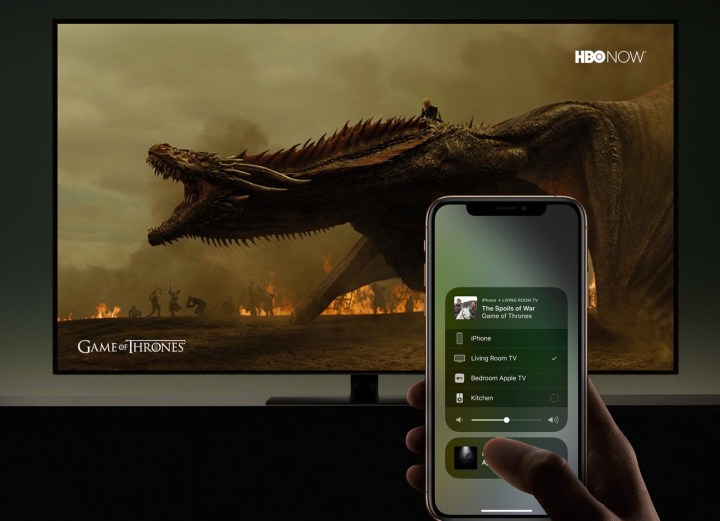
Maçã
Ajustando as configurações do AirPlay
Se você deseja ajustar sua experiência AirPlay 2 em sua TV Samsung, vá para o Configurações menu na sua TV, selecione Em geral(Conexão nas TVs 2022-2023) e depois Configurações do AirPlay da Apple. Neste menu, você pode ativar ou desativar o AirPlay, bem como escolher se uma conexão requer a inserção de um código para maior segurança. Por último, se precisar de serviços de assistência, como legendas ou legendas, você pode escolher se essas configurações estão habilitadas por padrão e ajustar sua aparência geral.
Conectando iPhone via HDMI
Se a sua televisão Samsung não suportar AirPlay 2, você ainda poderá espelhar a tela do seu iPhone, mas precisará de um cabo HDMI, bem como de um adaptador USB-C para HDMI ou Lightning para HDMI. A Apple vende esse adaptador em sua loja oficial, mas você pode encontrar opções muito mais baratas que funcionam tão bem na Amazon. Depois de obter o cabo HDMI e precisar de um adaptador, você pode conectar o iPhone à TV como faria com qualquer outro dispositivo.
Uma observação sobre aplicativos de terceiros
Outra opção para conectar seu iPhone à TV é usar um aplicativo de terceiros, como o Airbeam’s Mirror para Samsung TV. Não encontramos nenhum aplicativo de terceiros que funcionasse sem consequências, como atraso ou travamento, em nossos testes. Não recomendamos necessariamente esse caminho, mas se você tiver uma Smart TV Samsung que não suporta AirPlay 2, um desses aplicativos pode funcionar – apenas entenda que sua experiência pode variar.
Recomendações dos Editores



